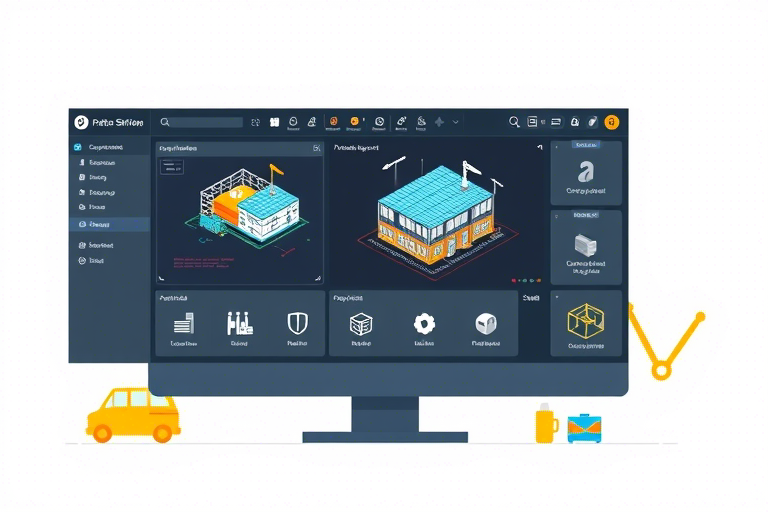现场施工模拟软件下载:如何安全高效获取专业工具并提升项目管理效率
在建筑行业数字化转型加速的背景下,现场施工模拟软件已成为工程项目管理的核心工具之一。这类软件通过三维建模、进度仿真和风险预判等功能,帮助项目经理提前识别潜在问题,优化资源配置,从而显著提升施工效率与安全性。然而,许多从业者在尝试下载和使用此类软件时,常常面临来源不明、版本混乱、安装失败或功能受限等问题。本文将系统性地介绍现场施工模拟软件下载的全流程,涵盖选择标准、合法渠道、安装配置、常见问题解决以及后续应用建议,旨在为工程技术人员提供一份清晰、实用的操作指南。
一、为何需要现场施工模拟软件?
传统施工管理模式依赖人工经验与纸质计划,存在信息滞后、沟通成本高、变更响应慢等弊端。而现场施工模拟软件基于BIM(建筑信息模型)技术,结合时间维度(4D)、成本维度(5D),实现“可视化+可量化”的施工过程管控:
- 可视化进度控制:通过动画展示不同阶段的施工顺序,直观呈现工期安排合理性。
- 资源冲突预警:自动检测设备、人力、材料在时间和空间上的重叠冲突,提前调整计划。
- 安全风险模拟:模拟吊装作业、脚手架搭建等高危环节,评估风险等级并制定应急预案。
- 成本动态核算:关联预算数据与实际进度,实时监控资金使用情况,防止超支。
据《中国建筑业信息化发展报告(2024)》显示,采用施工模拟软件的项目平均工期缩短15%-20%,安全事故率下降30%以上。因此,掌握正确的软件下载与使用方法,是提升企业竞争力的关键一步。
二、现场施工模拟软件下载前的准备工作
正式下载之前,必须完成以下四项基础准备,避免因环境不匹配导致安装失败或运行异常:
1. 明确软件类型与功能需求
市面上主流的现场施工模拟软件可分为三类:
- 通用型平台:如Autodesk Navisworks、Synchro 4D,适合中大型复杂项目,支持多专业协同建模与高级分析。
- 国产定制化工具:如广联达BIM、鲁班BIM,贴合国内规范与造价体系,操作更符合本地习惯。
- 轻量级移动端工具:如BIMx、Trimble Connect Mobile,适用于现场巡检与快速查看模型,无需高性能电脑。
建议根据项目规模、团队技术水平及预算选择合适类型。例如,小型住宅项目可优先考虑广联达;大型市政工程则推荐Navisworks。
2. 检查硬件与操作系统兼容性
多数专业软件对计算机配置要求较高,尤其是处理大型模型时:
| 软件名称 | 最低配置要求 |
|---|---|
| Navisworks Manage | CPU i5以上 / 内存8GB / 显卡GTX 1050及以上 / Windows 10/11 |
| 广联达BIM5D | CPU i7 / 内存16GB / 显卡独立显卡 / Windows 10+ |
| Synchro 4D | CPU i7 / 内存16GB / 显卡Quadro系列 / Windows Server可用 |
若硬件不达标,可能导致加载缓慢、卡顿甚至崩溃。建议在下载前先运行系统检测工具(如CPU-Z、GPU-Z)确认是否满足条件。
3. 准备合法授权方式
大多数专业软件需购买许可证(License),部分提供试用版(通常30天)。请务必从官方渠道获取授权码,避免使用破解版带来的法律风险和安全隐患:
- 学术许可:高校师生可通过官网申请免费教育版(如Autodesk Education Community)。
- 企业试用:联系销售代表获取临时激活码,用于内部评估。
- 订阅制服务:按年付费,享受持续更新和技术支持(如Revit、Navisworks均为云订阅模式)。
4. 创建专用下载目录与备份机制
为便于管理和维护,建议创建如下结构化的文件夹:
/Downloads/BIM_Software/ ├── Navisworks_2024/ ├── BIMx_Mobile/ ├── Install_Logs/ └── Backup_Copies/
同时,在下载前备份当前系统状态(如Windows系统还原点),以防意外损坏原有环境。
三、合法渠道下载流程详解
以下是针对主流软件的标准下载路径,均以官方认证为准:
1. Autodesk系列(Navisworks、Revit、AutoCAD)
- 访问官方网站:https://www.autodesk.com/products/navisworks/overview
- 点击“Download Free Trial”按钮,填写邮箱与基本信息注册账号。
- 选择适用版本(如Navisworks Manage for Construction)。
- 下载安装包后,运行Setup.exe,按照提示输入序列号(试用期内有效)。
- 首次启动时登录Autodesk账户,完成激活。
2. 广联达BIM系列产品
- 进入官网:https://www.glodon.com
- 点击“产品中心 → BIM产品”,选择对应模块(如BIM5D、BIM协同平台)。
- 注册企业用户账号,提交营业执照信息。
- 获取专属下载链接或二维码,扫描下载安装程序。
- 安装完成后打开软件,绑定企业账号即可使用完整功能。
3. Synchro 4D(英国公司,全球知名)
- 访问官网:https://www.synchro.co.uk
- 点击“Get a Free Trial”申请试用。
- 收到邮件后,下载对应平台版本(Windows或Mac)。
- 安装后打开软件,输入提供的试用密钥激活。
- 试用期结束后需购买正式许可证方可继续使用。
特别提醒:切勿从第三方网站(如某度网盘、QQ群分享)下载未经验证的版本,这些链接可能包含木马病毒或篡改后的恶意程序,严重威胁企业数据安全。
四、安装与配置注意事项
即便成功下载,仍需注意以下关键步骤,确保软件稳定运行:
1. 关闭杀毒软件与防火墙干扰
部分杀毒软件(如360、腾讯电脑管家)会误判安装包为可疑文件,导致中断安装。建议在安装期间暂时关闭,或添加白名单规则:
- Windows Defender:设置 → 更新与安全 → Windows 安全中心 → 病毒和威胁防护 → 管理设置 → 添加或删除排除项
- 360安全卫士:右上角菜单 → 设置 → 基础防护 → 文件保护 → 添加信任路径
2. 配置环境变量与驱动更新
某些软件依赖特定运行库(如Visual C++ Redistributable)或图形驱动,建议:
- 安装前运行Windows Update,确保系统补丁最新。
- 手动安装Visual Studio 2019/2022运行库(可在官网搜索下载)。
- 更新显卡驱动至最新版本(NVIDIA GeForce Experience 或 AMD Adrenalin)。
3. 设置缓存目录与日志保存位置
长期使用会产生大量中间文件(如临时模型、缓存图像),建议自定义存储路径,避免占用C盘空间:
- 打开软件设置界面(如Navisworks的“Options”)
- 找到“General”选项卡下的“Cache Folder”
- 指定到非系统盘(如D:\BIM_Cache)
- 勾选“Enable Logging”记录错误信息,便于排查问题。
五、常见问题与解决方案
即使按照上述流程操作,仍可能出现以下典型问题:
1. “无法安装”或“缺少DLL文件”错误
原因:缺少必要运行库或权限不足。
解决:重启电脑后以管理员身份运行安装程序,并安装所有相关VC++运行库(包括x86/x64版本)。
2. 启动后黑屏或闪退
原因:显卡驱动不兼容或OpenGL支持不足。
解决:更新显卡驱动至最新版本;若仍无效,尝试在软件设置中切换渲染模式(如从DirectX改为OpenGL)。
3. 模型加载缓慢或内存溢出
原因:模型过于复杂或硬件性能不足。
解决:分阶段加载(如按楼层、区域);压缩模型格式(导出为IFC Lite或FBX);升级内存至16GB以上。
4. 授权过期或无法联网激活
原因:网络限制或证书失效。
解决:检查防火墙是否放行软件端口(如Autodesk默认开放443端口);重新登录账户同步许可证。
六、后续应用建议与最佳实践
下载安装只是第一步,真正价值在于如何融入日常管理流程:
- 建立标准化工作流程:制定从模型导入、进度绑定到模拟输出的标准操作手册(SOP)。
- 培训团队成员:组织内部培训或参加厂商认证课程(如Autodesk Certified Professional)。
- 定期维护与版本升级:关注软件更新公告,及时安装补丁修复漏洞。
- 集成其他管理系统:将施工模拟结果对接ERP、项目管理平台(如钉钉、飞书),形成闭环管理。
此外,鼓励团队积累案例库,记录每次模拟发现的问题及其解决方案,逐步构建企业的数字知识资产。
结语
现场施工模拟软件下载并非简单的文件传输过程,而是涉及技术选型、环境适配、合规授权和持续运营的综合工程。只有遵循科学方法、注重细节把控,才能真正发挥其在提升施工效率、保障工程质量方面的巨大潜力。希望本文能为正在寻找合适工具的工程管理者提供切实可行的帮助,助力企业在数字化浪潮中稳步前行。